

Vigyázzon, mert a nyomtató-beállítások hatással vannak az összes nyomtatási munkára.
|
Kívánt tevékenység |
Megoldás |
|---|---|
|
Nyomtató-beállítások megnyitása |
|
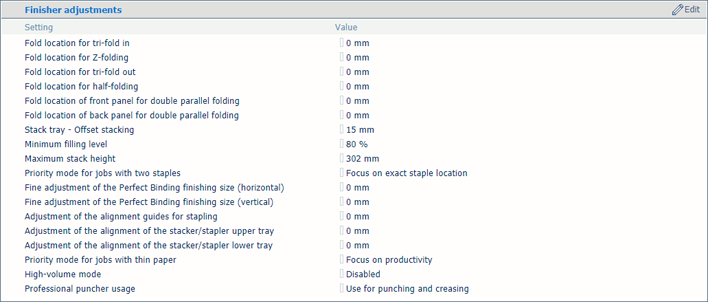 Finiser beállításai
Finiser beállításai|
Kívánt tevékenység |
Megoldás |
|---|---|
|
Hajtási helyek beállítása |
|
|
Eltolt kötegelés engedélyezése a kötegtálcában |
|
|
Kötegelők minimális töltési szintjének megadása |
|
|
Kötegelők maximális kötegmagasságának megadása |
|
|
Termelékenység vagy helyes tűzési pozíció két tűzéssel rendelkező munkáknál |
|
|
Ragasztásos kötőgép vágási méretének beállítása |
|
|
Tűzéshez használt oldalvezetők beállítása |
|
|
Kötegelő/tűző tálcai igazításának beállítása |
|
|
Termelékenység vagy lapigazítás vékony papírt használó munkák esetén |
|
|
Termelékenység vagy lapigazítás kevés lapból álló, nyeregtűzött munkák esetén |
|
|
Nagy kapacitású kötegelés engedélyezése a kötegelő/tűző gépben |
|
|
Professzionális lyukasztó használatának megadása |
A professzionális lyukasztó használatát a rendszergazda adhatja meg.
|
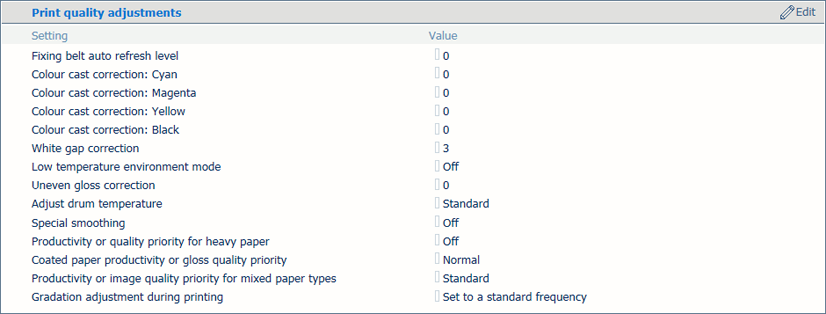 Nyomtatási minőség beállítások
Nyomtatási minőség beállítások|
Kívánt tevékenység |
Megoldás |
|---|---|
|
Rögzítő szalag frissítési időpontjának és időtartamának beállítása |
|
|
Fehér háttérben megjelenő elszíneződés eltávolítása |
|
|
Területek közötti fehér rés eltávolítása |
|
|
Nehéz papíron levő munkák nyomtatási minőségének javítása, de a nyomtatási sebesség csökken |
|
|
Egyenetlen fény eltávolítása |
|
|
Magas hőmérsékletű vagy páratartalmú környezetben előforduló részleges torzítások vagy fehér vonalak eltávolítása |
|
|
Fűrészes körvonalak kisimítása |
|
|
Munkák termelékenységének növelése nehéz média használatával, de a nyomtatási minőség romlásával |
|
|
Munkák termelékenységének növelése bevonatos média használatával, de a nyomtatási minőség romlásával |
|
|
Munkák nyomtatási minőségének növelése vegyes méretű hordozó használatával, de a termelékenység romlásával |
|
|
Növeli a növelés beállítás gyakoriságát a nyomtatás során, de a termelékenység csökken |
|
 Szkennelési minőség beállítások
Szkennelési minőség beállítások|
Kívánt tevékenység |
Megoldás |
|---|---|
|
Nagyon vékony vonalakat tartalmazó dokumentumok szkennelése |
|